Outlook 2016: Kā izveidot un izmantot parakstu

Paraksta pievienošana Outlook darbvirsmas versijai pēdējās dažās versijās nav daudz mainījies. Bet, ja esat jauns iesācējs programmā Outlook 2016, veiciet tālāk norādītās darbības.
Jūs varat personalizēt savus e-pastus ar parakstukas nodrošina būtisku kontaktinformāciju, kuru saņēmēji var izmantot, lai sazinātos ar jums. Padomājiet par to kā veidu, kā vizītkarti piestiprināt pie katras jaunas nosūtītās ziņas vai atbildes. Dažādiem kontiem var būt arī vairāki paraksti. Izmantojot programmu Outlook 2016 Office vai Office 365, mēs parādīsim, kā to iestatīt.
Parakstā iekļaujamās informācijas veidi
- Sociālo mediju rokturis, t.i., Twitter, Facebook, Instagram
- Saite uz jūsu vietni vai emuāru
- Tālruņa numurs vai alternatīva e-pasta adrese
Izveidojiet parakstu programmā Outlook 2016
Vispirms palaidiet programmu Outlook 2016, pēc tam atlasiet Fails> Iespējas.
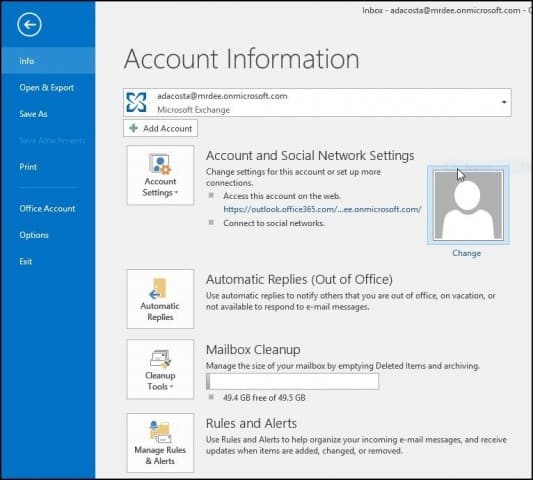
Pēc tam atlasiet Pasts cilni un pēc tam Paraksti.
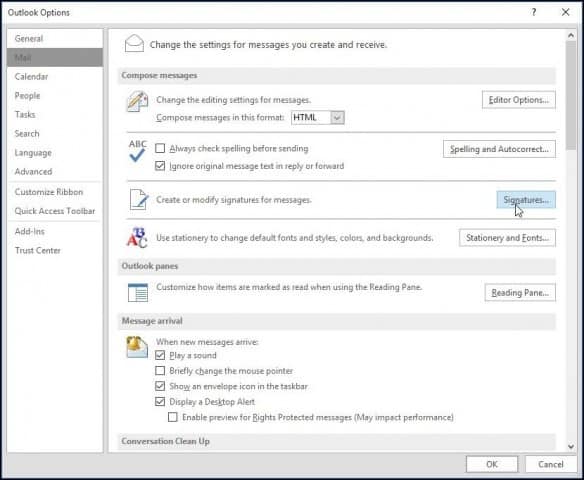
Atlasiet Jauns un ierakstiet izveidotā paraksta nosaukumu.
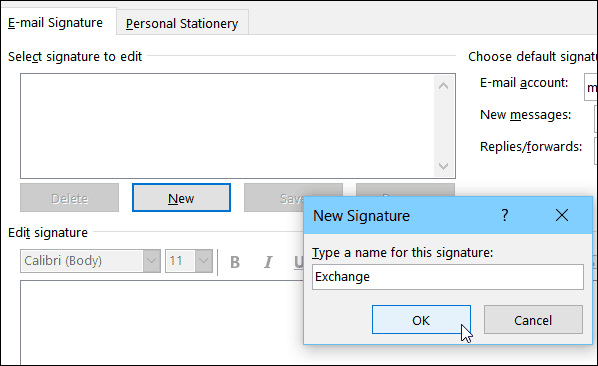
Ievadiet informāciju, kuru vēlaties iekļaut ar savu e-pasta parakstu. Tur ir daudz formatēšanas iespēju, t.i., saišu pievienošana, fontu maiņa, attēla pievienošana.
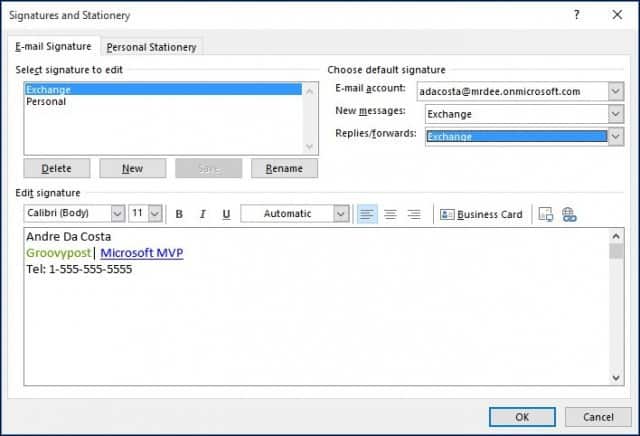
Katru reizi, kad sastādīsit jaunu e-pastu vai atbildēsit, tas automātiski pievienos jūsu parakstu.
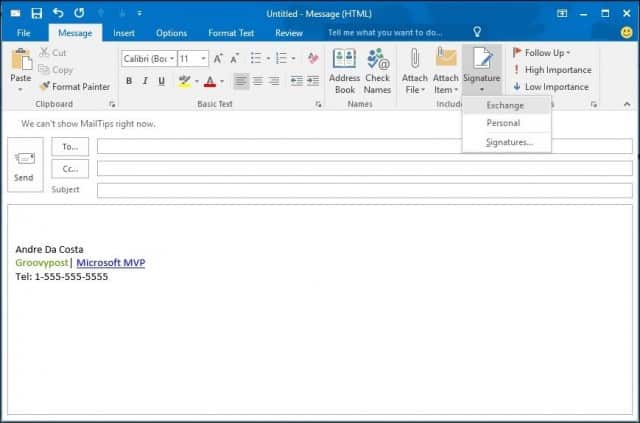
Parakstu var izvēlēties arī lidojuma laikā, atkarībā no personas, kurai sūtāt e-pastu. Vienkārši atlasiet cilni Ziņa un pēc tam noklikšķiniet uz Paraksts Iekļaut grupu.
Procesā nav daudz mainījiesdažāda Outlook atkārtojumi pēdējos gados. Bet, ja esat iesācējs programmā Outlook 2016, tagad jūs zināt, kā izveidot kvalitatīvu parakstu, kam ir īpaša nozīme uzņēmējdarbībā.
Ja izmantojat vecāku Outlook versiju, skatiet kādu no tālāk norādītajām pamācībām, lai savai versijai pievienotu parakstu.
- Pievienojiet parakstu programmā Outlook 2013
- Pievienojiet parakstu programmā Outlook 2010
Vai arī, ja izmantojat tīmekļa versiju, veiciet tālāk norādītās darbības, kā izveidot parakstu vietnē Outlook.com (un jā, ir pārāk daudz Outlook versiju.)










Atstājiet savu komentāru